Werbung
 Es passiert uns allen: Dinge werden versehentlich gelöscht, und wenn wir es wissen, sind sie weg. Die Lesezeichen unseres Browsers unterscheiden sich nicht. Die Lesezeichenoberfläche in Firefox und Chrome ist manchmal etwas verwirrend, und ich kann mir mindestens eine vorstellen Als ich versehentlich einen ganzen Ordner mit Lesezeichen gelöscht habe, dachte ich, ich würde ihn nur aus den Lesezeichen entfernen Symbolleiste.
Es passiert uns allen: Dinge werden versehentlich gelöscht, und wenn wir es wissen, sind sie weg. Die Lesezeichen unseres Browsers unterscheiden sich nicht. Die Lesezeichenoberfläche in Firefox und Chrome ist manchmal etwas verwirrend, und ich kann mir mindestens eine vorstellen Als ich versehentlich einen ganzen Ordner mit Lesezeichen gelöscht habe, dachte ich, ich würde ihn nur aus den Lesezeichen entfernen Symbolleiste.
Glücklicherweise ist das Wiederherstellen versehentlich gelöschter Lesezeichen sowohl in Firefox als auch in Chrome recht einfach. Während es in Firefox zu einer integrierten Funktion geworden ist, erfordert es in Chrome immer noch einige Ordnergrabungen. Verzweifeln Sie in beiden Fällen nicht. Es besteht eine gute Chance, dass Sie Ihre gelöschten Lesezeichen wiederherstellen können.
Chrom
Wenn Sie versehentlich einige Chrome-Lesezeichen gelöscht haben und Chrome seitdem nicht mehr als ein- oder zweimal neu gestartet haben, haben Sie wahrscheinlich Glück. Chrome sichert Ihre Lesezeichen von Zeit zu Zeit automatisch, und Ihre fehlenden Lesezeichen warten möglicherweise in dieser Sicherung auf Sie. Wie können Sie diese Lesezeichen aus dem Backup wiederherstellen?
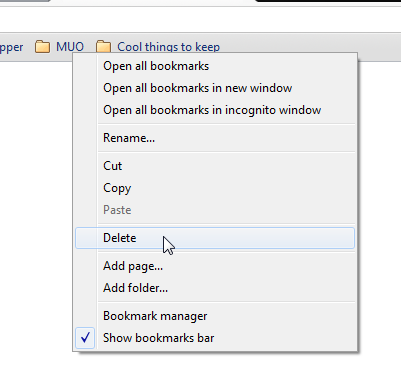 Navigieren Sie im Explorer zu: C: \ Benutzer \ BENUTZERNAME \ AppData \ Local \ Google \ Chrome \ Benutzerdaten \ Standard. Beachten Sie, dass AppData ein versteckter Ordner ist und möglicherweise nicht angezeigt wird, wenn der Explorer nicht so eingestellt ist, dass versteckte Ordner angezeigt werden. In jedem Fall können Sie den Pfad einfach kopieren und in den Explorer einfügen. Stellen Sie einfach sicher, dass "USERNAME" durch Ihren eigenen Benutzernamen ersetzt wird.
Navigieren Sie im Explorer zu: C: \ Benutzer \ BENUTZERNAME \ AppData \ Local \ Google \ Chrome \ Benutzerdaten \ Standard. Beachten Sie, dass AppData ein versteckter Ordner ist und möglicherweise nicht angezeigt wird, wenn der Explorer nicht so eingestellt ist, dass versteckte Ordner angezeigt werden. In jedem Fall können Sie den Pfad einfach kopieren und in den Explorer einfügen. Stellen Sie einfach sicher, dass "USERNAME" durch Ihren eigenen Benutzernamen ersetzt wird.
In diesem Ordner finden Sie zwei wichtige Dateien: Lesezeichen und Lesezeichen.bak. Lesezeichen umfassen Ihre aktuellen Lesezeichen, und Bookmarks.bak ist das Backup, das Sie anstreben. Sie können das Datum neben Bookmarks.bak überprüfen, um sicherzustellen, dass die Sicherung durchgeführt wurde, bevor Sie die Lesezeichen gelöscht haben. Und jetzt, um zu arbeiten: Ändern Sie den Namen von Lesezeichen in Bookmarks.old.
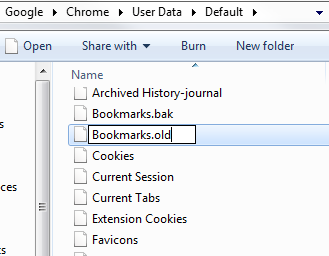
Nachdem Sie dies getan haben, löschen Sie die ".bak" aus "Bookmarks.bak", damit sie einfach zu "Lesezeichen" wird. Das Backup ist jetzt Ihre Hauptlesezeichen-Datei.
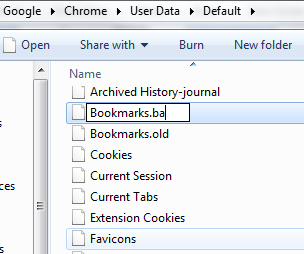
Wenn Sie die Namen ändern, werden Sie von Windows gewarnt, bevor Sie die Datei für immer ruinieren, und Sie werden gefragt, ob dies der Fall ist wirklich sicher Sie möchten diesen Schritt machen. Sie können diesmal mit "Ja" gehen, Sie sind in Sicherheit.
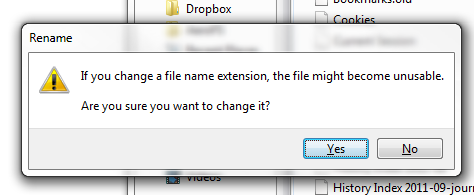
Starten Sie jetzt Chrome neu und Ihre guten alten Lesezeichen sind wieder da, wo sie sein sollten!
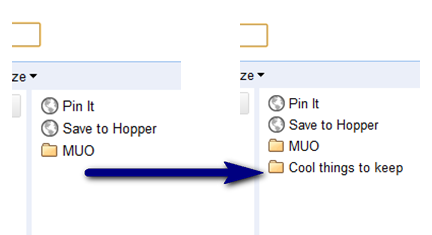
Wenn Sie nach dem versehentlichen Löschen Lesezeichen hinzugefügt oder geändert haben, gehen diese Änderungen natürlich verloren, wenn Sie die Sicherung wiederherstellen. Stellen Sie also sicher, dass Sie keine neueren Lesezeichen verlieren, indem Sie ältere wiederherstellen.
Feuerfuchs
Firefox bietet eine einfachere Möglichkeit, verlorene Lesezeichen wiederherzustellen. Dies ist auch dann möglich, wenn Sie Firefox mehrmals neu gestartet haben und selbst wenn seit dem "Unfall" mehrere Tage vergangen sind.

Firefox sichert Ihre Lesezeichen automatisch, ähnlich wie Chrome, speichert jedoch im Gegensatz zu Chrome die letzten 10 Sicherungen für Sie anstatt nur einer. Außerdem müssen Sie nicht in Ordnern stöbern und Namen ändern - Firefox hat dies in seine Benutzeroberfläche integriert.
Wählen Sie im Firefox-Menü Lesezeichen und dann Alle Lesezeichen anzeigen. Alternativ können Sie einfach drücken Strg + Umschalt + B.. Wählen Sie im Fenster der Lesezeichenbibliothek "Importieren und Sichern" und dann "Wiederherstellen".
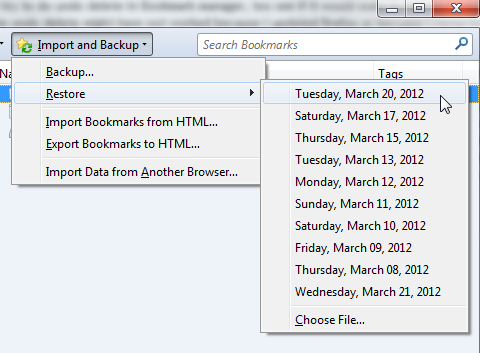
Hier können Sie auswählen, welches Backup Sie wiederherstellen möchten. Am besten wählen Sie die neueste aus, bevor Sie Ihre Lesezeichen löschen. Wenn Sie kurz nach dem Löschen wiederherstellen, wählen Sie die neueste aus. Wenn Sie dies vor einigen Tagen getan haben, erstellen Sie ein älteres Backup.
Firefox warnt Sie jetzt, dass das Wiederherstellen von Lesezeichen alle Ihre aktuellen Lesezeichen ersetzt. Berücksichtigen Sie dies, wenn Sie in letzter Zeit Änderungen vorgenommen haben und Lesezeichen versehentlich gelöscht haben. Im Idealfall sollten die einzigen Änderungen zwischen jetzt und dem Backup die gelöschten Lesezeichen sein.
![Firefox-Undelete-Lesezeichen-2 [4]](/f/9999bcafc740b0e0266aefebc485ad5d.png)
Nachdem Sie auf OK geklickt haben, erfolgt die Änderung sofort. Sie müssen Firefox nicht einmal neu starten. Ihre verlorenen Lesezeichen erscheinen einfach wieder aus dem Abgrund.
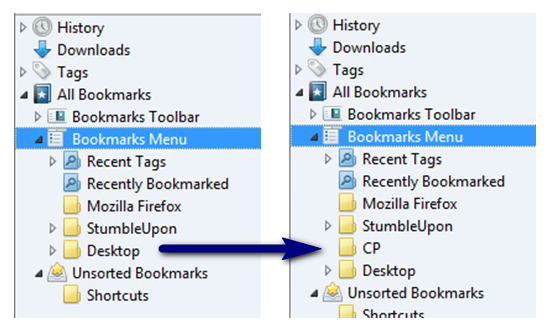
Schlussbemerkung
Es ist natürlich ratsam, immer alles zu sichern, was Sie auf Ihrem Computer haben, einschließlich Lesezeichen. Es ist schön zu wissen, dass es eine Möglichkeit gibt, versehentlich gelöschte Lesezeichen wiederherzustellen, aber verlassen Sie sich nicht zu stark darauf, insbesondere wenn Sie Chrome verwenden.
Kennen Sie andere Möglichkeiten, um gelöschte Lesezeichen wiederherzustellen? Gibt es noch etwas, das Sie versehentlich gelöscht haben und das Sie wiederherstellen möchten? Teilen Sie in den Kommentaren!
Bildnachweis:Mann im Mülleimer Cartoon über Shutterstock
Yaara (@ylancet) ist eine freiberufliche Autorin, Tech-Bloggerin und Schokoladenliebhaberin, die auch Biologin und Vollzeit-Geek ist.